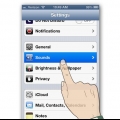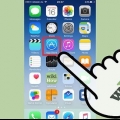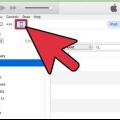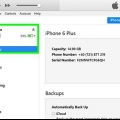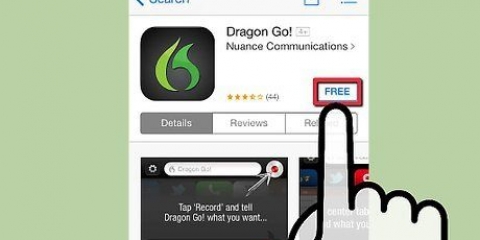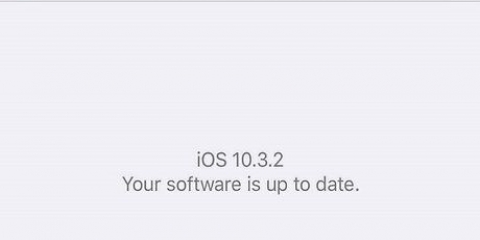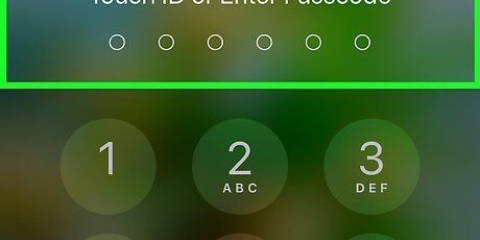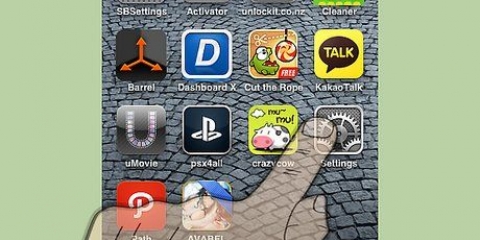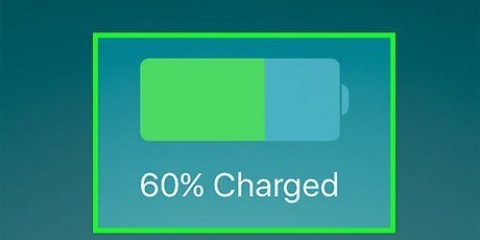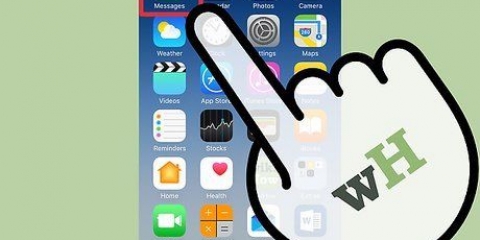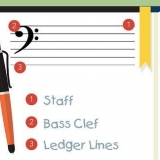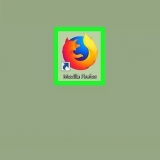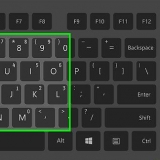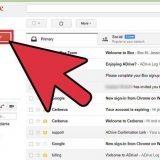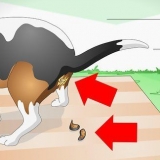Logga in med Gmail. Om du har ett Gmail-konto kan du välja det här alternativet för att koppla ditt konto till spelet så att du kan utbyta data mellan båda kontona. Att logga in med Gmail verkar vara ett mer stabilt alternativ vid denna tidpunkt än att använda Pokémon Trainer Club. Anmäl dig till Pokémon Trainer Club. Detta är en funktion på Pokemon.com, bygga en dedikerad community av Pokémon-spelare som kan kommunicera, slåss och byta Pokémon med varandra. Om du vill gå med i denna grupp är detta ett bra alternativ att välja. 
Tryck på den avatar du väljer och du kommer att presenteras med en skärm där du kan anpassa de olika fysiska funktionerna i din avatar. Anpassa funktionerna genom att trycka på de olika områdena i avataren och använda pilarna för att se de olika utseenden. Tryck på bockmarkeringen i det nedre högra hörnet av skärmen när du är klar med att designa din avatar. Du är nu redo att spela spelet.
Om du redan har uppdaterat din enhet och iOS 8.1, då måste du Jailbreak iPhone för att installera GBA4iOS-emulatorn. 












CoolROMs är ett av de bästa ställena att ladda ner ROMs. Det är bara lagligt att ladda ner ROM för spel du äger.



titta på denna manual för detaljerade instruktioner om hur du jailbreakar din iPhone. Genom att jailbreaka din enhet kan du använda appar som inte är tillåtna i Apple App Store, så att du kan installera GBA4iOS utan att behöva ändra datumet för din enhet. Att jailbreaka din enhet kan vara riskabelt och kommer att ogiltigförklara din garanti om du gör det. Din enhet kan också blockeras om jailbreaket går fel. 




CoolROMs är ett av de bästa ställena att ladda ner ROMs. Det är bara lagligt att ladda ner ROM för spel du äger.

Det är olagligt att ladda ner ROM för spel du inte äger. Ladda inte ner falska Pokémon GO-appar (som kräver att du jailbreakar din enhet). Dessa appar kan krascha din enhet och lägga skadlig adware och skadlig programvara på den.
Sätt pokemon-spel på din iphone
Vill du kunna spela Pokémon GO på din iPhone? Lyckligtvis finns det ett enkelt sätt att göra detta. Eller så kanske du vill spela några klassiska Pokémon-spel på din iPhone? Med en speciell emulatorapp och spelfilerna kan du spela nästan alla Pokémon-spel på din enhet! Du kan spela alla Pokémon-spel till och med Black & Spela White 2 på din iPhone. Det är för närvarande inte möjligt att spela Pokémon X eller Y på din iPhone.
Steg
Metod 1 av 3: Pokémon GO

1. Gå till App Store. Pokémon GO är tillgängligt för iPhones och Android-enheter. Svep åt höger med fingret på enhetens startskärm och skriv "App Store" (eller "Play Butik" på en Android-enhet) i sökfältet som visas. Tryck på App Store-ikonen för att öppna App Store.

2. Sök efter Pokémon GO-appen. Tryck på knappen Att söka längst ned på skärmen och skriv"Pokémon GO" i sökfältet. Knacka på Att söka för att se en lista med sökresultat.

3. Ladda ner Pokémon GO-appen. Slå upp Pokémon GO-appen i sökresultaten. Klicka på nedladdningsknappen i det övre högra hörnet av sökresultatfältet. Du kan bli ombedd att ange ditt Apple ID-lösenord. När du har gjort det bör appen laddas ner.

4. Öppna Pokémon GO-appen. Tryck på hemknappen och tryck på den nya Pokémon GO-ikonen som nu finns på din startskärm.
Om du inte ser appen på startskärmen sveper du åt vänster tills du ser Spotlight-sökfältet. typ "Pokémon GO" i sökfältet och tryck på appen som visas.

5. Ge Pokémon GO tillgång till din plats. Genom att låta appen komma åt din plats kan du använda spelfunktionerna fullt ut.

6. Ange ditt födelsedatum. Klicka på Skicka när du gjorde det.

7. Skapa ett Pokémon GO-konto. Du kan göra detta på ett av två sätt:

8. Designa din tränares avatar. Efter att du har accepterat villkoren och fått en introduktion från Professor Willow kommer du att se en bild av två avatarer.
Metod 2 av 3: Utan Jailbreak

1. Uppdatera inte din iPhone till iOS8.1. Genom att uppdatera din enhet till iOS 8.1 kan du inte längre använda emulatorappen GBA4iOS. Efter uppdateringen kommer du inte längre att kunna installera eller använda appen. Om du vill fortsätta använda GBA4iOS-emulatorn, vänligen uppdatera inte din enhet till 8.1.

2. Öppna appen Inställningar på din iPhone. För att installera Gameboy Advance-emulatorn på din iPhone måste du justera datumet. Du måste ändra detta datum varje gång du startar din iPhone.
Du kan använda denna emulator för att spela Pokémon Ruby, Sapphire, Emerald, FireRed, LeafGreen eller originalspelen.

3. Knacka på "Allmän".

4. Knacka på "Datum och tid".

5. Flytta reglaget "Ställ in automatiskt" på av.

6. Ställ in datumet till minst en hel dag tidigare. Det är bäst att ställa tillbaka datumet en månad om du vill vara säker på att allt går bra.

7. Öppna Safari på din iPhone.

8. Gå till GBA4iOS-webbplatsen. Knacka gba4iosapp.com i adressfältet i Safari.
Om du vill spela Nintendo DS-versionerna av Pokémon (Diamond, Pearl, Platinum, HG SS, Black, White, B2 och W2) behöver du NDS4iOS-emulatorn. Du kan ladda ner denna emulator på iEmulatorer.com. Du måste göra samma datumtrick som beskrivits i de föregående stegen.

9. Knacka på "Ladda ner GBA4iOS 2.0".

10. Tryck på nedladdningslänken. Om du använder iOS 7 eller 8, tryck på knappen "Ladda ner GBA4iOS 2.0.X". Om du använder iOS 6, tryck på knappen "Ladda ner GBA4iOS 1.6.2".

11. Knacka på "att installera" för att installera appen. Det kan ta ett tag för appen att ladda ner.

12. Öppna GBA4iOS. När appen är installerad kan du hitta den på din startskärm. Tryck på appen för att öppna den.

13. Knacka på "Förtroende" när du tillfrågas om du vill öppna appen.

14. Sök efter Pokémon ROMs. Det här är spelfiler som du behöver ladda ner för att spela spelet. Använd Safari för att söka efter ROM-filer att ladda ner.

15. Ladda ner ROM. När du hittar en Pokémon ROM, ladda ner den till din iPhone genom att trycka på nedladdningslänken på webbplatsen.

16. Öppna filen i GBA4iOS. När filen är helt nedladdad kommer du att bli ombedd att välja vilken app du vill öppna filen med. Välj GBA4iOS från listan.

17. återställ datumet. Efter att ha använt GBA4iOS för första gången kan du gå tillbaka till dina inställningar och välja "Datum och tid" ställ tillbaka till automatisk.
Du måste återställa datumet varje gång du startar din iPhone.
Metod 3 av 3: Med Jailbreak

1. Jailbreaka din iPhone. Vilken metod du ska använda beror på din enhet, men pålitliga jailbreaks är tillgängliga för alla versioner av iOS.

2. Öppna Cydia på din jailbroken iPhone. Detta är pakethanterarens app för jailbroken enheter och låter dig installera appar och justeringar som inte är tillåtna i Apple App Store.

3. Söka efter "GBA4iOS". GBA4iOS har nu lagts till i Cydia vilket innebär att du kan ladda ner emulatorn direkt från Cydia-appen. Sök efter det och tryck sedan på "GBA4iOS" i sökresultatlistan.
Om du vill spela Nintendo DS-versionerna av Pokémon (Diamond, Pearl, Platinum, HG SS, Black, White, B2 och W2) behöver du NDS4iOS-emulatorn. Du kan installera den här emulatorn på samma sätt.

4. Knacka på "att installera" för att installera GBA4iOS-appen. Knacka på "Att bekräfta" för att börja ladda ner.

5. Öppna GBA4iOS. När appen är installerad kommer du att kunna hitta den på din startskärm. Tryck på appen för att öppna den.

6. Sök efter Pokémon ROMs. Det här är spelfiler som du behöver ladda ner för att spela spelet. Använd Safari för att söka efter ROM-filer att ladda ner.

7. Ladda ner ROM. När du hittar en Pokémon ROM, ladda ner den till din iPhone genom att trycka på nedladdningslänken på webbplatsen.

8. Öppna filen i GBA4iOS. När filen är helt nedladdad kommer du att bli ombedd att välja vilken app du vill öppna filen med. Välj GBA4iOS från listan.
Varningar
"Sätt pokemon-spel på din iphone"
Оцените, пожалуйста статью